会稽源财务软件简明操作手册
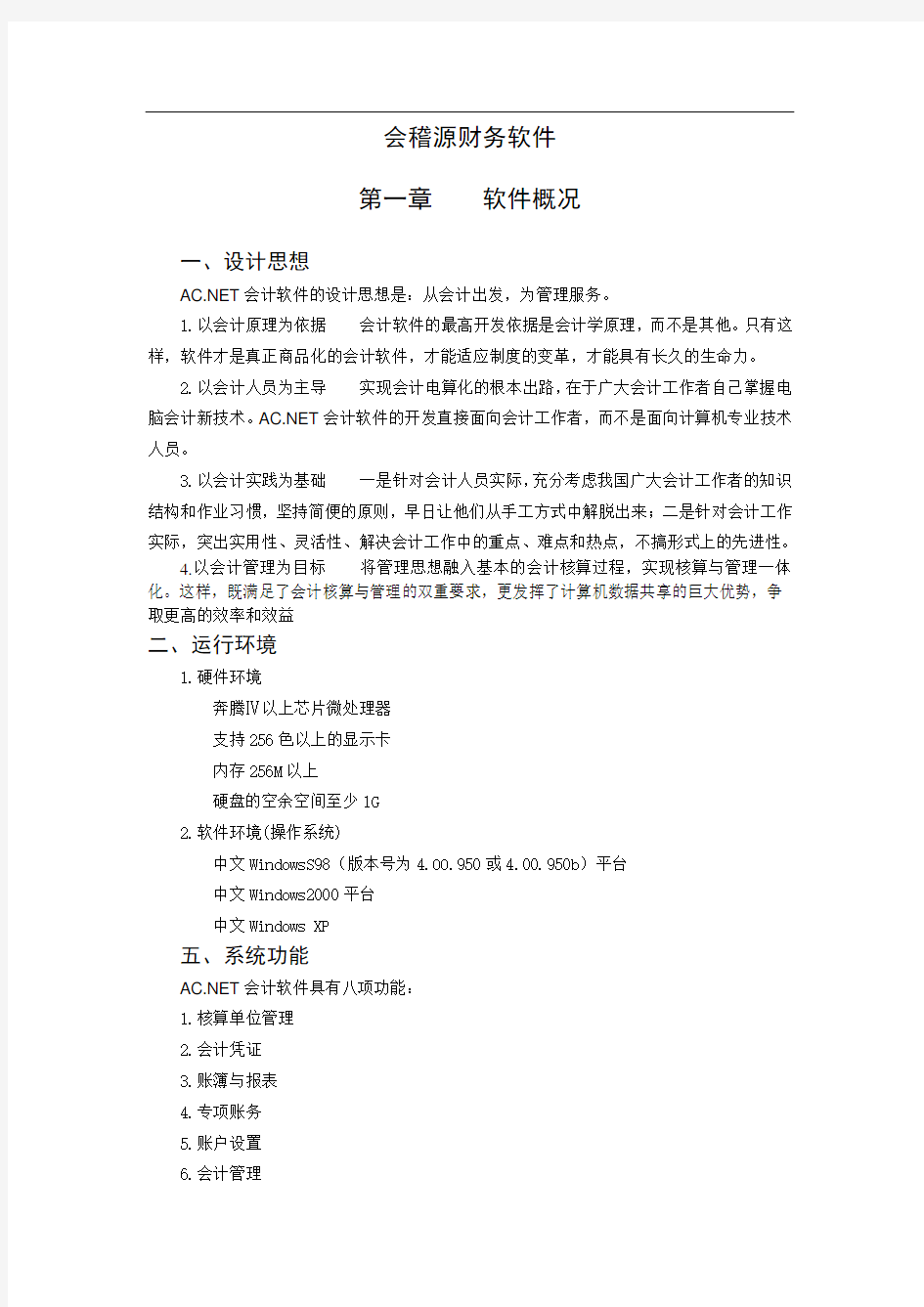

会稽源财务软件
第一章软件概况
一、设计思想
https://www.360docs.net/doc/c06218067.html,会计软件的设计思想是:从会计出发,为管理服务。
1.以会计原理为依据会计软件的最高开发依据是会计学原理,而不是其他。只有这样,软件才是真正商品化的会计软件,才能适应制度的变革,才能具有长久的生命力。
2.以会计人员为主导实现会计电算化的根本出路,在于广大会计工作者自己掌握电脑会计新技术。https://www.360docs.net/doc/c06218067.html,会计软件的开发直接面向会计工作者,而不是面向计算机专业技术人员。
3.以会计实践为基础一是针对会计人员实际,充分考虑我国广大会计工作者的知识结构和作业习惯,坚持简便的原则,早日让他们从手工方式中解脱出来;二是针对会计工作实际,突出实用性、灵活性、解决会计工作中的重点、难点和热点,不搞形式上的先进性。
4.以会计管理为目标将管理思想融入基本的会计核算过程,实现核算与管理一体化。这样,既满足了会计核算与管理的双重要求,更发挥了计算机数据共享的巨大优势,争取更高的效率和效益
二、运行环境
1.硬件环境
奔腾Ⅳ以上芯片微处理器
支持256色以上的显示卡
内存256M以上
硬盘的空余空间至少1G
2.软件环境(操作系统)
中文WindowsS98(版本号为4.OO.950或4.00.950b)平台
中文Windows2000平台
中文Windows XP
五、系统功能
https://www.360docs.net/doc/c06218067.html,会计软件具有八项功能:
1.核算单位管理
2.会计凭证
3.账簿与报表
4.专项账务
5.账户设置
6.会计管理
7.工具
8.系统设置
第二章软件安装与操作流程
一、系统的安装
(1)将软件安装盘插入驱动器。光盘版软件会自动进入安装界面
(2)点击“下一步”进入下一界面。
(3)接受许可协议,点击“是”进入下一界面。
(4)此界面可以设定软件安装的目录(文件夹),如确定安装在C:\acnet \KJY目录下,点击“下一步”进入下一界面,如要安装在其他目录上,点击“浏览”并选择另一文件夹。
(5)点击“下一步”,直至进入下个界面。
点击“下一步”进行安装,最后点击“完成”,安装完毕。
二、操作流程
(一) 软件操作简明流程
1、新增核算单位
2、会计人员与分工
3、初始化数据(会计科目与账户)
4、填制凭证(分手工录入或系统自动生成)
5、打印凭证
6、审核凭证
7、登账
8、结账(转入下一期会计处理)
9、账务分析与处理(浏览账簿、账簿应用)
10、专项账务处理(日记账、银行对账、往来专项管理)
以下分别介绍每项操作流程:
三、新增核算单位
核算单位新增核算单位
点击桌面上“https://www.360docs.net/doc/c06218067.html,会计软件”图标或点击程序组中“https://www.360docs.net/doc/c06218067.html,会计软件”图标,即可进入https://www.360docs.net/doc/c06218067.html,会计软件的主界面。
第一次启用https://www.360docs.net/doc/c06218067.html,会计软件,系统提示用户新增核算单位。
第一步,输入单位名称。
第二步,选择会计制度。鼠标左键单击“会计制度”的下拉按钮,在制度列表框中选择
适用的会计制度,如“商品流通企业会计制度”。
第三步,确定启用年月。所谓“启用年月”是指核算单位在计算机上启用账务系统的年份与月份,这一时间就是用户在电脑中正式输入记账凭证的第一个账务月份。如该单位准备在2007年1月份使用电脑记账,则该单位的启用时间为“2007年01月”。
第四步,输入主管姓名,确定本位币。
上述工作完成后,用户可点击“详细信息”按钮,输入本单位的详细信息,供系统打印本单位有关资料时调用,注意后边带*号为必填项目。
四、会计人员与分工
会计管理会计人员与分工
当用户按顺序做完系统初次启用的所有工作以后,首先要进入本模块,进入会人员档的增加及其分工、设置口令等工作。
1、系统约定
(1)、一个单位只有一个主管会计,只有主管会计才有权分配其他岗位的操作权限。
(2)、操作权限分解为:主管、建账、制证、查证、复核、登账、结账、对账、查账、日记账、报表、备份、恢复、清理、制度、集团管理(注:此权限是用来控制跨核算单位的账簿应用<账簿查询、账目分析、账龄分析>,它的授权是在设置里集团管理设置中进行授权)。
(3)、同一核算单位各岗位操作人员不得同名。
(4)、一个工号对应一个操作人员,工号由三位阿拉伯数字组成,如001、002等。引进工号的目的是为了方便用户,在进入本系统时只需输入自己的工号,而不必输入姓名,因此工号不允许重复。
2、内容介绍
每个会计人员都有当前会计信息,及历史信息这两项信息都有以下两方面的内容:(1)、基础信息,记录会计人员的基本情况信息,包括工号、姓名、初始口令、性别以及人员照片等基础档案信息。
(2)、权限设定,权限内容如前所述。设定权限时,用鼠标单击每项权限栏时,可切换权限的有或无:“√”表示有某项权限,“空”表示无某项权限。设置完成后单击“退出”。
五、初始化数据(会计科目与账户)
账户设置会计科目与账户
会计科目与账户是建立核算单位会计核算体系及设置账簿账页格式等内容。具体内容包括:代码与名称的定义、科目类别与属性的选择、计量单位的定义、子细目模版的定义、关联科目的设置、专项信息的设置、账页格式与账页内容显示方式的选择、初始账务数据的录入、账务数据的汇总、校验与确认。
会计科目与账户的操作界面分左、右、上三个部分:左边部分为科目体系的浏览、查阅窗口。右边部分为用户设置科目体系的操作窗口。上边为科目设置的操作按钮与提示。
1、系统规定
(1)、科目代码
A、科目代码必须是西文半角字符。
B、科目代码最多可设9级,每级最大长度6位,总长度不超过54位。
C、新增一级核算科目时,系统会提请用户确定新增一级的会计科目的长度,一旦确
定下来,则所有这一级科目的编码长度就为确定的长度。
D、同级科目代码可以连续,也可以不连续。
E、增设一个明细科目时,必须存在其上级科目。
F、要删除含有下级子目的科目时,必须删除其下级子目。
G、有数据的科目不能删除。
H、本年有发生的科目不能删除。
I、账务体系处于确认状态时,可以增加同级子目,可以删除没有任何数据的明细科目,不能修改含有数据的科目的编码及其级次,如要修改,必须先否决使系统转到非确认状态再修改。
J、科目一旦启用(已经制证),不得中途改变科目代码、核算级次。
(2)、科目名称
系统规定同级科目名称不得同名,如实际工作中有同名科目如个人往来中有两个张三,用户应用辅助方式加以区分,如张三1、张三2,张三(甲)、张三(乙),张三(男)、张三(女),张三(大)、张三(小)等。
(3)、科目类别与属性
A、账户体系一旦启用,科目的类别不得中途改变,否则会引起数据混乱。
B、子目的类别必须与上级科目的类别相同。
C、科目属性分资产与权益两类,设计会计制度时用户应根据会计学原理确定会计科目的属性。
(4)、中间账的数据
建账时只需输入最明细科目的数据,总账及中间账数据由系统自动汇总产生。
(5)、建账数据的内容
年初建账时,只需要准备年初账务数据,年度中间建账时还必须准备从年初至建账时的发生额和发生数量(外币)。
2、操作流程
第一步,根据本单位的核算和管理需要,合理设计科目体系;
第二步,根据设计的科目体系,准备建账需要的明细账数据;
这些数据包括
(1)年初数据(年初建账):
年初余额、年初数量(外币)(含借贷标志)
(2)年内发生数据(年中建账时要加下列数据)
本年借方:发生数(外币)、发生额
本年贷方:发生数(外币)、发生额
在年初建账时,年初结余、月初结余及当前结余是相同的,本年和本月发生数据均为零。
在年中某月初建账时,年初结余加上年内已发生数据等于月初结余和当前结余,而本月发生为零。
会计基本数据遵循“资产=权益”和“总借等于总贷”的原则。
第三步,增设所有的子目和明细科目的代码与名称;
第四步,输入明细科目的数据(如果是年度中间建账则要打开建账窗);
第五步,让系统“自动汇总”产生所有总账及中间科目的数据;
第六步,让系统“校验”录入数据的合法性和正确性;
第七步,如审核不通过,根据系统提示的错误进行修正;
为方便用户在期初建账时迅速查找建账数据录入的错误,系统在非确认状态下开放了账簿应用中的账目分析模块,用户可用账目分析的功能进行迅速的查错。
分析条件可设为:
科目代码为:101|999 (所有科目)
科目方式为:仅最明细科目
对于一个核算单位来说,在电脑上建账是一次性的工作。鉴于这一工作的基础性和重要性,用户在建账之前应认真研究本单位的核算体系,充分准备所有详尽的数据资料。
3、功能菜单说明
用户要完成科目管理与建账工作还要正确运用系统提供的功能键。
F2添加:为光标所在的科目插入下级子目。单击“添加”(或按F2键)后,系统自动在上一行代码往下顺序自动编号,如不修改,则直接回车到科目名称的窗口,输入科目名称,再回车到其他地方选择或输入相关信息。
F3复制:按F3键,将光标所在行之上行内容复制到当前。
F4删除:单击“删除”(或按F4键)后,删除光标所在行全部内容。但是,如果该科目有下级子目、有余额或至今已有发生数,则不可以删除。若想删除,必须先删除其下级子目、余额及以前发生过的凭证。
F5复制:复制该科目的所有子目到另一科目中去。将光标放在所需复制其子目的科目名称上,单击“复制”(或按F5键)。
粘贴:将光标移至接收所复制子目的科目名称上,单击“粘贴”,则把刚才所复制的内容粘贴过来。
取消:撤消刚刚所粘贴的内容。
定位:可以输入科目代码或名称进行快速查找。
清理:当用户需删除没用的科目时,可通过“清理”功能进行。注:该科目的余额必须为零且当年内没有发生,系统才将其调出供用户选出。注意:清理只调出明细科目,一级科目代码不应通过此功能来处理。
模版:子细目模版是为了方便部门等辅助核算时用的,引用模版之前,要进行维护。在建立科目时,如果科目引用的模版子细目后,哪么以后如果模版子细目项目增加或减少核算时,则科目下的模版子细目相应的增加或减少。
引用模版时,用光标选中要引用模版的科目,按右键出现如图
:
这时点击“确定”,就可以在科目“管理费用_工资”下增加如图中所示的几个部门子细目。
汇总(或ALT+T):点击“汇总”,系统自动汇总中间账科目的数据。
确认:按钮(ALT+o):点击“确认”,系统自动审核并报告录入数据的合法性。如果校验数据信息不完整,则提示或出来校验报告,请进行修正在确认;如果校验数据平衡,信息完整后,则系统提示是否转到确认状态,单击“确定”就可以转到确认状态。在确认状态下用户可进行日常账务处理。
余额表:查询出科目当数据情况<期初数据,期末数据,年借发生数据,年贷发生数据,月借发生数据,月贷发生数据>
引用:这个功能是用了新旧会计制度进行数据转换而设计的。
对照表:可以查看通过引用功能所产的历史对照信息。
否决:用户要修改科目设置须在确认状态下点击“否决”按钮使系统转换至非确认状态。
六、填制凭证
会计凭证填制凭证
(一)记账凭证的格式、要素与分类
1、记账凭证的格式
https://www.360docs.net/doc/c06218067.html,会计软件根据会计核算的内在要求和电脑会计的优势,摒弃许多软件单纯模仿手工账,把记账凭证分为收、付、转三类凭证(甚至更多)的做法,而是提供一张通用的复式记账凭证格式。
2、记账凭证的要素
通用复式记账凭证全面反映下述要素:
①凭证名称;
②凭证编号;
③填制凭证日期;
④经济业务内容摘要,结算和业务信息;
⑤账户名称、借贷方向、金额、数量及外币金额、汇率;
⑥所附原始凭证张数和其它有关资料的份数;
⑦制证、复核、主管、记账的签章。
3、记账凭证的类型
https://www.360docs.net/doc/c06218067.html,会计软件中的记账凭证,按生成方式分为五类:
(1)人工录入凭证
由人工在制证界面,直接录入,这类凭证的基础和原始的数据,是电脑会计条件一工作量最为集中的内容,有些业务每个月都要发生,而且每个月变化不大或没有变化,这时可用系统提供的自动复制凭证的功能进行复制。
(2)复制凭证
可以将某号凭证原样复制,如有变动,只需在原有基础上稍作改动,即可完成所需制作的凭证。这类凭证主要用于经常或定期发生的经济业务,因此凭证的内容基本相同,一般只需对借贷方金额稍作改动即可。
(3)凭证模板
我们可以将经常或定期制作的凭证定义成凭证模板,下次发生相同或类似的经济业务时,可以随时调出该凭证模板,并自动生成凭证。
(4)自动转账凭证
这类凭证自系统根据用户事先定义的转账分录而自动生成的。许多有规律的凭证都可以用这一方法生成,如销售成本、本年利润(收支结余)等分录。
(5)超级转账凭证
对于一些有规律但核算较复杂的业务,一般要根据(通过表格)计算结果而制作凭证,这时可用https://www.360docs.net/doc/c06218067.html,会计报表系统提供的超级转账功能制作,如工业生产成本、固定资产折旧、管理费用分摊、进销差价分摊、提取坏账准备、工资核算等。
(二)填制凭证的界面
填制凭证的界面由四个部分组成。
基本信息显示行:显示核算单位的名称、制证日期、凭证编号及页号、制证人姓名、附原始凭证张数等内容。
业务内容输入窗:从左到右分摘要、科目名称、借贷方发生额。
处理信息提示窗:在制证过程中跟踪提示录入处理过程中的信息,包括出错信息。
功能按键提示行:提示操作过程中的功能键和快捷按钮。
(三)系统规定
1、制证日期:默认的制证日期为计算机的时钟日期(不包括年、月),用户可根据情况进行修改;
2、凭证编号:自动连续编制凭证编号、多页凭证的分页号,多页凭证的页数不受限制;
3、摘要:每条记录必须有摘要;
4、科目名称不能为空,增加同级子目时,操作员必须具有“建账”权;
5、制证者只能修改、翻阅自己制作的凭证;
6、红字冲减的记录数据,应以负数输入;
7、为便于用户自动结转利润,系统允许对收支(损益类)科目作同类科目同方向正负数相抵的有借没有贷、有贷没有借的特殊分录;
(四)操作步骤与方法
第一步,输入制证日期,可按F2键输入或点击日历按钮选择日期,也可直接点击至日期处进行修改,(修改月份:SHIFT+F2组合键;修改年份:CTRL+F2)
第二步,输入摘要,可复制上行相同内容,可人工录入,可由预设的联想词组选择录入。
定义新的联想词组:用鼠标或光标选中所需定义的词组,然后敲回车键即可。
也可在词组库中直接定义。
调用词组:打开词组库(SHIFT+F5),输入词组打头的第一个汉字即可调出相关的词组。
第三步,输入科目名称,可在“科目盒选择法”、“代码联想法”、“科目汉字联想法”三种方法中选择一种适合自已的方法录入;
第四步,输入数据,有些汇总数据可用系统提供的计算器算出,有些差额数据可由系统直接给出(F11);有些数据可由上一行复制(F3)
第五步,存盘输入附件张数;
(五)功能键与快捷按钮
1、工具按钮
为方便制作,系统在制证界面的主菜单工具栏上提供了一系列快捷按钮,这些按纽用
鼠标右键可以切换无文字标签和有文字标签。
2、其他热键:通过SHIFT+F1可以弹出下列热键说明窗。
功能菜单及其他相关规定的说明:
A.在科目设置中,如设定了该科目的数量或外币单位,在制证时,输完借贷方金额后则自动弹出数量或外币核算窗。
B.修改凭证时,一旦改变了金额,则再次弹出数量或外币核算窗。
C.人工打开数量核算窗:CTRL+S 人工打开外币核算窗:CTRL+W
4、重要功能键
F3复制:使用本功能键可以将当前栏上行的内容复制下来,提高输入速度。(包括摘要、科目、金额的复制)
F4自动转账:由系统根据事选定义好的转账公式进行自动生成记账凭证。
F8增加同级子目:具有建账、制证权的用户在制证时要输一新的子目(如农业银行),只须输入该新子目的上级科目(银行存款)的代码或名称,系统在屏幕下方打开科目联想窗口,显示同类子目,此时按下F8键,系统自动连续编码(如银行存款中已有102001工商银行、102002交通银行,则系统将农业银行代码自动编为102003)并提示用户输入新增子目名称(农业银行),输完后单击“确定”,系统自动将此科目存入科目库,并依次排列在屏幕窗口中,供用户选择。
F10调账
通过此键(或在科目名称处双击鼠标左键)可直接调出当前光标所在科目的账簿,用户可随时了解该科目的发生额及余额。同时还可再双击账簿某一行,调出该号凭证。
F11取入差额:如果会计分录的借贷金额不相等,当按“F11”时,系统便自动计算出借贷方的差额,并将差额自动输入少的一方。
结算(Alt+J):此功能按钮在凭证左下角,可以输入结算方式及结算号以便查询。
业务(Alt+Y):在此输入业务编号以便查询。
Ctrl+F:复制凭证。进入所需复制的凭证,按此键可将其复制到当前月份最末一号凭证。
Ctrl+Alt+F:复制一批凭证。按此键将出现一窗口,可在该窗中直接输入所需复制的凭证号数,用“,”隔开,如:1,3,……;也可单击“选取”按钮,用鼠标进行选择,然后点击“检查“按钮,检查无误单击“确定”,最后点击“确定”即进行复制。复制好的凭证将出现在当前月份凭证最末处。
Ctrl+K:删除一批凭证。此功能操作方法与“复制一批凭证”相同。
Ctrl+Alt+M:在已保存后的凭证界面启用此功能,是将当前凭证保存为模板;如果是空凭证界面启用此功能,则是调入凭证模板到当前凭证。
七、打印凭证
会计凭证打印凭证
有四个地方可以打印记账凭证:
1、填制凭证时,点击“打印图标”打印;
2、审核凭证时,点击“打印图标”打印;
3、查阅凭证时,双击选中行弹出记账凭证,选择“打印”或点击“打印图标”打印;
4、打印凭证模块打印。
凭证打印模块既为用户提供常用凭证打印方案,同时为用户提供了更灵活的打印设置,用户可以根据实现工作的要求随心所欲地设计自己需要的满意方案。
八、审核凭证
会计凭证审核凭证
记账凭证的审核是根据原始凭证的经济内容检查记账凭证中科目运用等内容是否正确。
在电脑作业中,记账凭证的审核有两种情况:一种是制证后进入本模块,直接在屏幕上复核所制的记账凭证是否正确。另一种是制证完毕后将记账凭证打印出来,经过复核后,盖章签字,作为会计的依据,电脑屏幕上的“复核”及“主管签字”只是例行一个手续而已。有权进入“复核与主管签字”的操作员才能使用本功能。
如果操作员只具有复核权利,那么复核主管签字键后,仅在当前凭证的复核人位置填上操作者的姓名;如果操作员同时具有复核与主管签字的权利,那么在复核与主管位置都填上操作者的姓名;如果既没有复核权又没有主管权,则系统会提示“没有需要您复核的凭证”。
凭证签名顺序按制证、复核、主管、记账的先后顺序进行。
(二)功能菜单有两种键:(用鼠标右键进行切换)
1、有文字标签
2、无文字标签
ESC:退出
F2复核:对当前凭证进行复核。
F3否决:对当前已复核凭证进行否决。
F4查询:网络版上,可刷新查询(调出其他操作员最近制作的凭证)。
F5上一号:翻到上一号凭证。
F6下一号:翻到下一号凭证。
F7凭证号:调用已存在的记账凭证。
F8成批复核:复核选定范围内的一批凭证。按F8键,系统提示所签凭证的起讫号,确认后即可完成。
F9成批否决:否决选定范围内的一批凭证。复核后如发现差错,按F9键进行否决,修正差错后再进入复核与主管签字。
SHIFT+F1:帮助
九、登账
账簿与报表登账
“登账”是由https://www.360docs.net/doc/c06218067.html,会计核算系统将已经复核及会计主管签字过的记账凭证,自动登录到各明细账户中,并汇总登记总账账户,同时系统亦对余额库有关科目的数据项作相应更新。
用户在进入会计核算系统后,点击“账簿与报表”模块后,出现下拉式菜单,此时,点击“登账”项目,系统将出现登账范围选择对话框。系统提供了“按凭证号范围登账”即系统将对指定的凭证号范围内的记账凭证进行登账处理;“按凭证日期范围登账”,系统将对指定日期内的记账凭证进行登账。
范围的选择指定,用户既可以用移动选中数据窗口后,手工输入的办法,亦可以用点击数据窗口中上、下按钮,来进行范围的指定。
十、结账
账簿与报表登账
用户在“账簿与报表”模块中选择“结账”,系统将对当前会计期的账务进行结账工作,并自动转入下一个会计期的凭证输入及账务处理工作。
注意事项:
(1)结账前,请检查会计记账凭证的合法、合规性,并进行登账处理。如发现有尚未复核、签字的记账凭证,请按系统提示操作,再执行结账。
(2)请不要中断结账过程,以免引起数据错误,建议在结账前做好数据备份。
(3)为了数据的安全,系统在结账时自动把当前账务数据备份到软件安装目录下的backup文件夹里。
十一、账务分析与处理
账簿与报表账簿应用
(一)浏览账簿
浏览账簿”主要是指通过https://www.360docs.net/doc/c06218067.html,会计核算系统,依据设定的一些条件,浏览指定账户的账页内容,并可通过打印机打印输出,满足日常工作中即时查账的需要。
用户点击“账簿与报表”模块后,在下拉菜单中选择“浏览账簿”(Ctrl+L)后,系统将出现浏览账簿的具体条件选择。
1、操作步骤:
(1)、选择会计年度,即浏览账簿的账务年份,系统默认为账务当前年份(2006年)
(2)、指定账户:选择科目,用鼠标点中某一科目(102001省农行)
(3)、选择账簿方式
账簿方式主要有两种:(系统默认为“试算”方式)
A、试算:由于记账凭证尚未登账处理,为及时提供会计核算信息,会计核算系统提供了试算功能,因此,当用户选择“试算”方式时,系统将其之间的记账凭证先期调入各相应账户中,以随时提供会计信息。
B、正式:与“试算”相比,正式账簿中不含有未经登账的记账凭证中的会计数据。当系统经过登账处理后,此两种选择的输出结果是一致的。
2、选择账簿内容系统默认为科目设置中的设定(明细)
(1)汇总:以汇总记账凭证后的数据进行账簿格式的输出,亦即以总账的形式输出账页。
(2)明细:以登录每一年会计分录(凭证)的格式输入账簿结果,亦即以明细账的形式输出账页。
(3)同号合并:将当前所选定的科目在同一号凭证中的不同经济业务合并记载入账
3、选择账页格式系统默认为科目设置中的设定(对方科目三栏式)
https://www.360docs.net/doc/c06218067.html,会计核算系统中,将账页的格式分为十二类,并在科目管理时进行初始设定。共有:基本三栏式、对方科目三栏式、数量三栏式、对方科目数量三栏式、外币三栏式、对方科目外币三栏式、多栏式、对方科目多栏式、对方科目多栏式、应交增值税格式、借贷余多栏式、对方科目借贷余多栏式、固定资产专用格式。见图。
浏览账簿时,既可以按初始设定时(默认选项)的账页格式进行浏览;亦可以重新选择进行其他格式的浏览输出。
其中窗口上方的快捷按钮,可以按鼠标右键来选择有文字标签、无文字标签。
4、重新设定条件:如需浏览其他账簿或变更上述方式、格式、内容的选择,可运用快捷按钮进行重新设定。
5、查阅关联凭证(账页内容必须设定为:“明细”)
用户在浏览账簿的过程中,需要查阅相关行次的记账凭证,此时不必退出“账簿功能处理”模块,而只要点击需查询账簿中的记账凭证(会计事项)的某一行,即可调阅相关联的记账凭证,并通过点击记账凭证右上角的“X”(或ESC键)即可关闭“记账凭证”,从而使系统真正实现了账证对应,账证一致的功能,方便了日常管理。
(二)账簿应用
账簿应用分为账簿查询、账目分析、账龄分析。
账簿查询:常被用来查询某一特定条件下的账簿明细记录及一些特殊财务管理信息,如
利息积数、并账等。
账目分析:查询账簿在一个会计期内账簿数据的发生数、期初期末数、年度发生数。
账龄分析:分析账簿数据的账龄(账龄是从起算点到截止日期的时间)。
上面三项内容都可以跨核算单位进行数据分析,账目分析可以同时对多个跨核算单位的就某账簿内容(或多个账簿)进行数据分析,账簿查询及账龄分析仅限定在同时对一个跨核算单位进行数据分析。
在分析跨核算单位时,操作人员必须要有集团管理的权限,这个权限的授予是在设置里集团管理设置里进行的。
(一)账簿查询
“账簿查询”通过用户设定查询条件,系统将从凭证、账簿中获取用户所需要的会计数据,并在屏幕中显示或打印输出。
用户选择“账簿与报表”模块后,点击下拉式菜单中的“账簿应用”项,或点击工具栏中的快捷钮,即进入“账簿应用”功能项。
1、核算单位
核算单位是用来分析跨核算单位数据的,点图标,可以选择当前核算单位。跨核算单位查询时必须是有集团管理权限的人才能操作。
2、基本特征
主要是对“会计期间”、“科目代码”、“摘要”、“凭证号”,“结算方式”、“结算号”、“结算期”,“结算日期”,“业务编码”、“发生日期”,“预收付日期”等基本信息的设定。
其中:“账务日期”为查询账簿的必备条件,它既可以设定为某一时点,为2006.01.01;亦可以是某一范围,为2006.02.01|2006.02.28。当“账务日期”缺省时,系统默认为当前年度账务第一个会计期的第一天至当前会计期的最后一天。用户可以通过“日历”快捷钮设定。
“科目代码”,同前所述其可以是单一科目代码,或是一定范围的科目代码,设定方式同前类似,并支持范围符“¦”的应用。另外用*号可以代表任意级次的科目代码,用?可以代表任意单个代码。例如:要查询501001,502001,511001等科目代码时,用*来表示时的格式为:*001,如要用?来表示时的格式为:???001;如要查询501001001,501002001,511001001,511002001,这时用*来表示时的格式为**001,用?来表示时的格式为:??????001。
“摘要”,用户在查询账簿时,系统将查询特定时间内账簿中含有设定字符串的数据资料。
“凭证号”,用户可以选择单一凭证号或一定范围的凭证号进行账簿查询。
“结算方式”、“结算号”、“结算日期”,“业务编号”,“发生日期”,“预收付日期”等条件的含义参见“记账凭证管理”一章。其中“结算日期”,“发生日期”,“预收付日期”等支持按年或年月模糊查询,例如:如果输入的是2006,则“结算日期”,“发生日期”,“预收付日期”只要是在2006年内所有记录查询出来;如果输入的是2006.12,则“结算日期”,“发生日期”,“预收付日期”只要在2006.12内的所有记录全部查询出来。
2、选择查账模式
(1)试算:系统将查询含未经登账的记账凭证的账簿资料。
(2)正式:系统仅查询已经登账处理的记账凭证的有关账簿资料。
(3)查询中的并账处理
“并账”是指系统将按记账凭证的先后顺序对不同科目的相同会计对象的数据资料在同一账簿中集中体现的一种功能。在显示输出中,用户可进行显示项目的调整,并可按快捷按
钮自动调整列宽。
(4)积数计算
“积数计算”是https://www.360docs.net/doc/c06218067.html,会计核算系统特有的辅助核算功能,可以对一定时期的某一特定科目进行日余数累计,便于加强管理。
需要进行积数查询时,用户可点击“积数计算”后的复选框,此时将出现积数计算方式的选择,见图。计算方式不同,其积数结果亦不同。
(1)算头不算尾:开始日期包括在内,结束日不包括。
(2)算尾不算头:开始日期不包括在内,结束日包括。
(3)算尾也算尾:开始与结束日期包含在内。
对查询结果双击所在行或点“利息计算”可以调出利息计算器,算出利息。
(4)、汇总标识
“汇总标识”是https://www.360docs.net/doc/c06218067.html,会计核算系统中的又一辅助核算功能。它既可以解决某些会计人员在核算过程中因为不习惯用子细目实现核算细化而采用了诸如“综合户”之类的子目,由此而带来的核算不细且需要明细项目时只能临时汇总的矛盾,同时又能通过设置摘要标识的办法,灵活地实现各种取数复杂的管理报表,如“基金变动情况表”。
为对个人借款的核算,多数单位不按人名设细目,仅在填制凭证时在摘要栏注上“某人借款”,“汇总标识”的使用,只要在凭证摘要的“某人”姓名前后加上标识符(为“(”、“)”),系统在选中“汇总标识”后,将自动依据标识符,分别汇总出每人的借款数。
3、金额数量
金额数量查询条件系统默认为隐藏,按F4,则显示。
4、查询输出选择
点击快捷按钮,可进行“输出项”的设定。方法是在需要显示(输出)的项目上,点击鼠标一次即可选中,再点击一次即为取消选择。
5、重新设定查询条件
用户为改变账簿查询条件,变更输出项目等内容时,可以通过快捷按钮进行条件或项目的重新设定。
6、在查询结果中,可以双击明细记录所在行,调出该行所对应的记账凭证。
注意:在查询模式查询汇总标识或积数计算时则除外。
7、打印设置
先选择快捷按钮或“打印预览”,如前所述进行打印参数、打印机、显示页数的设定与选择,再进行打印,同时还可将输出结果保存为Microsoft Word、Excel、HTML等格式的文件,用户可指定保存路径。
(二)账目分析
“账目分析”主要是为满足用户对各时期的会计账户余额、发生额进行统计查询的需求,以利于用户从会计资料中分析会计数据资料的变化规律和趋势,为科学决策提供准确的核算信息。
用户在选择“账簿与报表”模块后,点击下拉式菜单中的“账簿应用”项,或点击工具条中的快捷按钮,即可进入账目分析系统。
1、核算单位
核算单位是用来分析跨核算单位数据的,点图标,可以选择当前核算单位。跨核
算单位查询时必须是有集团管理权限的人才能操作。在账目分析中可以同时对多个核算单位进行账目分析。
2、科目条件
会计期间:用户可以指定年份及月份,标准格式为2006.11;亦可以指定会计期间范围,为2006.01|2006.12。缺省时,系统默认为当前账务月份。
处理方式:如前所述有“正式”与“试算”。主要区别在于后者包含有尚未登账的记账凭证的会计数据资料。
科目代码:用户进行账目分析时可以指定单一科目,或可指定一定的科目范围。进行科目代码设定时,可以手工输入,也可以点击图标“”进行选择,并支持范围符“¦”的
应用。另外用*号可以代表任意级次的科目代码,用?可以代表任意单个代码。例如:要查询501001,502001,511001等科目代码时,用*来表示时的格式为:*001,如要用?来表示时的格式为:???001;如要查询501001001,501002001,511001001,511002001,这时用*来表示时的格式为**001,用?来表示时的格式为:??????001。
科目范围:
(1)仅指定科目:系统将只对用户选中的科目进行账目分析。
(2)包括其下一级子目:系统将对用户选中的科目及其下一级的子目进行账目分析。
(3)包括其所有子目:系统将对用户选中的科目及共所属全部子、细目进行账目分析。
(4)仅最明细科目:系统仅对用户选中科目的所属最明细科目进行账目分析并屏幕显示或打印输出。
余额方向:无条件(指的是不分借贷平)、借、贷、平
3、同名子目合并输出
日常会计工作中,为便于核算,在往来类、收支类的账户设置中,大多使用同一名称的子目或细目,用户在进行账目分析时,可先选择一不定期范围的科目,同时点击“同名子目合并输出”的复选框,那么系统将会对所有相同的子细目的金额进行自动合计,并在屏幕输出中的科目代码前加上“*”,以示合并输出项。
4、其他条件
其他条件默认是隐藏的,按F3,则显示。
为准备反映用户的账目分析需求,系统按“年初结余、月初结余、期末结余”三类,分别给出余额方向“借、贷、平”的属性选择。用户在选择时,可点击“××结余”栏后的属性窗口,通过下拉菜单来选择余额方向。
同时系统还可按“金额、数量、外币金额”三项,进行账目金额、数量的定量控制。使用户点击要定量的项目,输入限制条件的金额(数量)或金额(数量)范围,为1000|5000;50000|1000000等。
对查询结果双击账户所在行记录可以查看本年度该账户的账簿内容。
5、打印
(1)打印预览及打印参数设定
参见本章“浏览账簿”的有关内容。
(2)条件设置与选择输出项
用户通过条件设置进行账目分析条件的重新设定,以刷新分析结果。当系统显示特定条件下的账目分析结果后,用户可按“输出项”以进行“显示项目调整”。方法如前述,通过点击选中输出项,再次点击则取消该项。
(三)账龄分析
在日常会计工作中,除了要按账户的金额属性等进行账目分析外,会计账户的账龄分析在强化资金管理,控制管理成本方面的作用很大,为此https://www.360docs.net/doc/c06218067.html,会计核算系统又集成了账龄分析功能。
用户在选择“账簿与报表”模块后,点击下拉式菜单中的“账龄分析”项,或点击工具条中的“账簿与报表”快捷钮,即可进入“账龄分析”功能。
1、核算单位
核算单位是用来分析跨核算单位数据的,点图标,可以选择当前核算单位。跨核算单位查询时必须是有集团管理权限的人才能操作。
2、基本信息
“账龄分析”中的基本信息主要包括“截止日期”、“科目代码”、“余额方向”、“查账方式”、“输出格式”、“起算依据”等内容。
(1)截止日期:是指用户用于计算账龄的截止时间。用户可手工录入截止日期,或可通过点击图标“”进行选择。
(2)科目代码:科目代码的指定既可以是单一科目的代码,亦可以指定一定范围内的科目代码集,手工输入科目代码或点击图标“”选择科目代码或科目代码范围,并支持
范围符“¦”的应用。另外用*号可以代表任意级次的科目代码,用?可以代表任意单个代码。例如:要查询501001,502001,511001等科目代码时,用*来表示时的格式为:*001,如要用?来表示时的格式为:???001;如要查询501001001,501002001,511001001,511002001,这时用*来表示时的格式为**001,用?来表示时的格式为:??????001。
(3)余额方向及处理方式:
用户在进行账龄分析时,可结合科目的实际属性选择余额的“借、贷”方向,正常统计分析时可按科目本身的正常余额方向进行选择,特定条件下可选择相反方向进行账龄分析,以统计分析异常情况。
(4)处理方式:有“正式”与“试算”两种方式,两者最大的区别在于如选择后者,则包含有尚未登账的记账凭证的会计信息。
(5)起算依据:“起算依据”主要是指用户进行账龄分析时,对账龄计算起始日期的设定。包括某往来科目经济业务的“最后一次发生、最后一次借方发生、最后一次贷方发生、最后一次余额为零及最后一次余额方向变化”等具体条件。
2、输出格式
账龄的细化是一项具体而又科学的工作,本系统有三种输出格式的可供选择。
(1)实际账龄:
用户选择“实际账龄”时,系统将按上述账龄分析条件,为对截止日期、科目代码、余额方向、查账方式及起算依据等进行选择。
如果要进一步细化账龄统计分析的对象,则按F3、显示“输出条件”中的账龄、余额。如图:
此时,可对账龄进行条件限定,具体方法是移动光标至账龄输入窗口,出现闪烁的光标条后,键盘输入账龄条件,单位为“天”。账龄天数的指定可以是一个绝对数值,也可以是天数范围如100|200,其中范围符“|”左边不输时,如|200,表示小于200的范围,如果右边不输时,如200| 则表示大于200。
另外,用户还可以象账目分析一样指定账龄分析科目的余额。其余额可以是一个绝对数,也可以是一个金额范围,系统支持范围符“¦”来指定余额范围,具体输入方法如账龄。
(2)账龄结构
当用户选择“账龄输出格式”为“账龄结构(标准/明细)”时,窗口下半部分则由“输出条件”改为“时间分段”的选择与设定。
“时间分段”默认为普通;时间间隔默认为月,也可以选择“日”或“年”;分段行数可以默认为5段,可以做调整。
同时,为增强系统使用的灵活性,用户还可以进行时间段的自定义。自定义的方法是:通过选中“分段名称”进行时间段范围的名称设定;选中“起始”、“截止”时间段,手工输入账龄分析的起始时间;选中“时间单位”后,通过按“空格”键,在时间单位天、月、年中切换选中。
账龄输出格式中“账龄结构(标准)”与“账龄结构(明细)”的主要具体是,前者在分析输出时总体显示设定时间段内的各分析科目(账户)总体的余额情况,而后者则详细反映每一个被分析科目(账户)在设定时间段内的余额情况。
十二、专项账务
专项账务是对财务特殊科目进行重点管理的功能模块,主要有银行对账、日记账、往来专项管理。
(一)、银行对账
“银行对账”功能的开发,主要是为了更好地使用账务数据及银行数据资源,强化会计核算的自动化程度,减轻会计人员的日常工作量和劳动强度。
1、初始设定
(1)银行对账参数的设定:
点击主界面中的“增加”按钮,光标将停留在“编号”处,此时键入不少于零的银行对账账户的流水编号,按TAB键后,进行名称设定。系统默认的名称为“银行对账”,用户可以在其前后增加为“工行0369”、“建行8288”字样,即用行名加账号末尾几位数,以区别各银行账户,如用户未进行此项修改,系统则将该账户对应的科目代码附加在名称后,以示区别。
银行对账名称设定后,用户则在系统对当前账务日期的提示下,进行银行对账的启用日期设定,需要注意的是启用日期的格式为2007.01。
科目代码的设定,用户可参阅本章有关节次的内容,以手工输入科目代码或使用科目盒快捷钮选择科目代码,科目代码必须是最明细科目级。
科目代码一经设定,在初始化界面中,系统将自动显示该代码所对应的账户科目、子目等,并将银行企业账、企业银行账的期初余额设定为当前对账科目启用日期的期初余额,同
时还将余额方向分别设定为贷方、借方。如银行企业账的期初余额中与企业银行账余额不等,则移动光标至银行企业账期初余额栏,手工输入余额即可修改。参数设定后按“存盘”钮保存设定。
用户如对上述参数进行修改,在未进行“存盘”操作前,只要移动光标至需修改的位置进行修改即可;如用户已经将参数设定存盘过,在进入初始化窗口后,先选择需修改的银行对账类别,然后再进行参数修改,修改结束后进行“存盘”操作。
(2)初始化银行未达账
由于用户在使用本系统前存在一定量的银行未达账,为保持账务数据的连续与完整性,本系统需进行银行企业账的初始化工作。
首先进入“银行对账初始化”界面,选择需进行的初始化银行对账类别,用移动光标选中,选择银行企业账“初始化(1)”按钮,系统将进入“初始化银行未达账”,界面如图8-22。移动光标至账簿格式中的日期栏,输入的日期为未达账的发生日,其日期格式为2007.01,按回车键则进入下一个输入项凭证号、摘要、结算方式、结算号、借方、发生、贷方发生等。其中借方发生,表示企业已收而银行尚未收账的未达账项发生额,贷方发生则表示企业已付而银行尚未付账的未达账项发生额。每输入一笔未达账项系统将在未达账簿的末行进行金额累计。如需修改输入的未达账的有关内容,移动光标至需修改处即可进行;如需对整行进行删除,可按初始化窗口中的右上方的“删除”钮。
初始化结束后,点击窗口右上角的“X”,或双击左上角初始化图标,选择“关闭”即可退出初始化银行未达账窗口。
(3)初始化企业未达账
如同进行“初始化银行未达账”一样,用户选择好需初始化的对账类别后只需点击“银行对账初始化”窗口中的企业银行账“初始化(2)”按钮,系统将进入“初始化企业未达账”。具体操作方法同“初始化银行未达账”。其中借方发生表示银行已付,企业尚未付账的未达账金额,贷方发生表示银行已收,企业尚未收妥的未达账金额。
2、对账
用户完成银行对账初始化工作后,便可进行银行账的对账处理。点击“银行对账”的“对账”项,系统则进行对账功能。
点击“银行对账类别”,选择需要对账的银行账户。
(1)银行对账单的录入
银行对账单的录入由“手工录入”与“自动录入”两种形式。点击“录入”钮,系统将弹出“银行对账单录入”子窗口。录入方法参见初始化未达账项的有关内容。“自动”录入是指通过磁盘数据的交换,直接提取银行的对账单数据。由于各银行提供的数据格式不一,需要针对银行数据文件的格式进行转换。因此,系统将提示,如需自动提取对账单请与开发商联系。
(2)企业银行账的录入
当用户选择为“银行对账类别”即对账的账户后,系统将自动从账务数据中提取对应科目的本月发生情况,如需对有关账项进行修改或补充,则按“录入”手工录入或修改即可。
(3)自动对账
https://www.360docs.net/doc/c06218067.html, 会计软件按如下规则进行自动对账:按金额相等进行对账;如果出现不是一对一情况,则再按日期相同进行对账;如果日期相同的没有,则再按结算号相同进行对账,如果结算号相同的没有,则再按企业银行账中结算号与银行企业账的摘要进行对账(这种条件只要企业银行账中结算号与银行企业账的摘要中部分相等就认为符合条件);如果企业银行账中结算号与银行企业账的摘要中也不符合条件,按两边排序第一的相互勾对,以上几种情况都是在金额相等的情况下处理的。
(4)手工对账
由于银行对账单与企业银行账有记账方式、习惯的不同,更有结算在途时间的限制,因此通过自动对账后,仍存在不少未达账项,此时我们可以通过手工对账进行处理。
“银行对账”窗口由“银行对账单”及“企业银行账”两部分组成。同时在各自的最右栏均为“勾对”栏。用户只要在勾对栏点击鼠标,则系统将打上勾对栏标记,如需删除此标记可再次点击鼠标。系统将先进行审核,若上下两个窗口中置标记项的金额相等,则将对应的未达账项记录勾去,如金额不等,系统便会出提示。
(5)调节表
经过参数设定及自动、手工对账后,系统内部将自动产生符合会计规范的银行余额调节表。
用户如需查询详细的未达账项情况,可点击金额调节表下方的“详细”钮便可获取详细信息,并通过移动屏幕右侧的光标条选择阅读,如需对详细未达账项进行打印则按详细信息末行的“打印”钮便可执行打印输出。再次点击“详细”钮,系统将关闭详细信息子窗口,返回“对账单”窗口,点击“退出”则系统退出“银行对账”功能项。
用户需要打印余额调节表时,点击调节表末行的“打印”钮便可执行银行余额调节表的打印输出。
(6)结转
为便于下一个月的银行对账工作,系统在“银行对账”窗口中设定了“结转”功能,即将当月的银行对账单及企业银行账的余额结转为下月期初余额,同时将未达账项的有关数据结转至下一个月。为慎重起见,当月的银行对账工作处理完毕后,特别建议用户先进行数据备份工作,系统在用户点击“结转”按钮,系统出现提示窗口,点击“是”则系统将进行结账工作,结账完成后,系统自动进入下个月(年)的数据处理工作。
3、信息查询
为便于用户对以往时间各个账户的相关信息进行查询,系统在“系统对账”模块又增加了“信息查询”功能。
用户在选择了相应账户的银行对账单、企业银行账或余额调节表进行查询后,查询结果还可随时打印。
(二)、日记账
“日记账”主要是为了满足“序时类”会计账簿对时间要求的精度,账务数据的及时性等需要而开发的辅助账功能。它主要包括会计分工、初始化、录入、游览账簿及结转等功能。
用户进入“账簿处理”后,点击下拉式菜单项中的“日记账”,便进行日记账的相关操作模块。
1、会计分工
日记账中的会计分工与账务系统中“系统管理”中的会计分工相致,如需增减日记账的会计人员亦需在系统管理栏块中进行。
其中,“日记账类别”、“权限”的设定要在完成日记账的初始化后方可进行。“日记账类别”的设定只需点击该窗口,移动光标便可选择,设定权限的日记账户。
在权限设置中,主要有“录入”、“生成凭证”、“结转”三大权限。
“录入”是指录入日记账的数据内容,并可执行日记账簿的浏览,打印输出等功能。
“生成凭证”,此权限可以对日记账的内容由系统自动生成会计凭证。
“结转”可对日记账进行账务结转下月(年)的工作同时对已生成的会计凭证进行类似于“系统管理”中的环境恢复功能。
对以上权限的设置方法是点击权限左列的复选框,取消权限则再次点击相关权限的复选
框。同时系统对已设定的权限还在日记账的类别中以“【录入生成凭证】”的形式显示。按“退出”钮完成并保存权限设定。
2、日记账初始化
日记账的初始化工作类似于银行对账的初始设定,内容及形式较之后者更为简单。
点击“增加”钮,光标将停留在“编号”处,此时键入不小于零的日记账编号,按TAB 键则光标移至名称设定处,用户可以进行日记账名称设定,系统将默记名称为“日记账(101000)”,其中括号中的数字为被选中的日记账对应的科目代码。
启用日期为该日记账启用的时间,其格式为2007.01,不得设定为早于账务启用前的日期。
科目代码的设定,用户可用手工输入科目代码的方法,亦可以使用科目盒选择科目代码,值得注意的是科目代码必须是最明细的科目。
科目代码设定完成后,在初始化窗口中,系统将显示该代码所对应的科目、子目名称,同时自动提取账务数据中该科目的期初余额。
另外,系统还设置了“高级”和“普通”方式的选择。主要区别在于“高级”方式可设置对方科目及借贷方向,而“普通”则无。
用户通过再次点击“增加”钮设定其他日记账户。参数设定后按“存盘”钮保存设定。用户对上述参数进行修改,在未进行“存盘”操作前,只在移动光标至需修改处即可进行修改;如用户已进行存盘,则在进行日记账初始化窗口后,先选择需修改的日记账类别,然后再进行修改,按“存盘”保存修改后的参数。点击“退出”钮则关闭初始化窗口。
3、日记账录入
用户在“日记账”项选择“录入”,系统则进行“日记账录入”窗口。
在日记账簿中主要有日期、凭证号、对方科目、摘要、借方发生、贷方发生、余额(含金额方向)等内容。用户首先要选择需要进行录入处理的日记账类别,选中后,光标将自动进入日记账簿的没有数据的首行位置,此时用户便可进行录入。其中“对方科目、摘要”等内容均是为系统自动制作记账凭证调用而设定的。当用户录入完借、贷方发生数后,系统将自动计算余额,并标明余额方向,同时光标转入下一行,以便进行其他数据的录入。“凭证号”为系统生成记账凭证的凭证号。
4、制作记账凭证
用户进行日记账录入后,点击录入窗口中的“制作”钮,系统将自动产生记账凭证,同时其凭证号将自动按当前账务中的最末一个凭证号递加排列。
系统自动生成记账凭证时,将出现日记账日期范围、凭证日期选择的提示窗口,选择后按“确定”钮便可自动生成凭证。
5、日记账浏览、结转
用户通过在“日记账”中选择“浏览、结转”项或在“日记账录入”中选择“浏览”钮,即可进入“日记账浏览、结转”模块。
其中工具条中大多数快捷钮的功能与作用类似于本章“浏览账簿”请参阅有关内容,同时系统还特别增加了录入、结转下月、环境恢复等快捷按钮。用户点击日记账类别选中需浏览的日记账簿,系统将按正式账簿格式显示当月日记账簿,同时用户还可点击年、月窗口设定需浏览日记账的时间。
结转下月,系统将结束本月的日记账处理工作,同时将账簿余额结转至下月(年),自动进入下月(年)的日记账处理。
6、日记账的调账、核对
(1)调账
用户通过“日记账录入”选择“调账”,可以对相应账户进行企业明细账查询。
(2)核对
用户通过“日记账录入”选择“核对”,可以对相应账户进行指定日期查询或期末余额查询,从而得出日记账余额和明细账余额的差额,分析日记账或明细账孰对孰错。
7、日记账的环境恢复
用户为需对日记账的相关数据要求恢复到一定时期,可按“日记账录入”中的“恢复”进行账务环境的恢复。环境恢复后,系统将当前的日记账时间更改为恢复指定的时间,同时还清除其后生成的凭证记录时,因此务必谨慎操作。
(三)、往来专项管理
往来专项管理即指用户通过此功能,根据事先设置的结构可以更详尽地了解该单位一定时期内的账龄结构分析数据表、余额结构分析,可以很方便打印出每个往来账户核销情况。按照操作步骤可分为参数设置、期初账龄和日常勾对三个部分。
(一)参数设置
参数设置主要包括对高级账龄分析的启用年月、摘要标志、勾对方法、对应科目、账龄结构表等各项内容的设定:
日期设置:启用年月一旦设定,不能再随便修改
摘要标志:由用户根据所制凭证中相关分录的摘要标志符设定
勾对方法:由用户根据实际情况而定,在选中的方法前注上标记即可。
对应科目:点击此按钮,用鼠标拖拉选择需要进行账龄分析的相关科目。
账龄结构:进行账龄结构分析时间段设置。
(二)期初账龄
用户可在此模块对相应科目的期初账龄进行初始化。
(三)日常勾对
凭证:通过此功能可调用账务中的相关凭证。
勾对:点击此按钮,将调入的相关凭证与初始账龄进行勾对。
结转:账龄分析完毕后,通过此按钮结转至下月。
查询:查询某年某月的相关科目
账龄结构分析:点击此按钮,系统将根据参数设置事先设置的账龄结构,自动生成账龄分析表
查找:点击此按钮,用户可根据科目代码或科目名称查找相关科目
恢复:点击此按钮,可将当前分析日期恢复到目标日期(恢复日期要先于当前分析日期)。
余额结构分析:可以每个往来账户的账户核销情况。
鱼知
水恩,乃幸福之源也。鱼离不开水,人离不开亲人和朋友,当你处于逆境和灾难时,帮助你一臂之力,渡过难关的人,都是你的亲人和朋友。吃水不忘挖井人,度过苦难,不能忘记援助过你的人。知恩图报,善莫大焉。
一个人要想获得幸福,必须懂得感恩。生活需要一颗感恩的心来创造,一颗感恩的心需要生活来滋养。
一饭之恩,当永世不忘。顺境里给你帮助的人,不能全部称作朋友,但是能够在你逆境时依然愿意援助你,走出困境的人,一定是你要用一生去感谢和珍惜的人。
唐代李商隐的《晚晴》里有这样一句诗:天意怜幽草,人间重晚晴。久遭雨潦之苦的幽草,忽遇晚晴,得以沾沐余辉而平添生意。
当一个人闯过难关的时候,一定要记住那些支撑你,陪你一起走过厄运的朋友和亲人,这个世界谁也不亏欠谁,帮你是情分,不帮你是本分。如古人所说:淡看世事去如烟,铭记恩情存如血。
学会感恩父母养育之恩,学会感恩朋友的帮助之情,生活里做一个有情有义的人。
你要知道,父母,永远是你最亲近的人,是最爱你的人,不管他们的方法怎么错误?可是爱你的心,都是一样的。千万不要因为自己一时的私心,而忘记感恩。
我们常常希望别人都对自己有情有义,可是想得到别人你真情,首先你必须先付出真情。你帮助别人,不要记在心里,别人帮助你,你要懂得感恩和感动,而不是当做理所当然。
你要知道别人帮你是情分,不帮你是本分。侍父母,要孝顺,对朋友,要真诚。不管你生活的精彩或者混沌,孝顺父母,颐养天年。
一父养十子,十子养一父。在这个美好的时代,中华很多的美德都在逐渐消失,做子孝为天,但是总有一些人,自己活在天堂,硬生生的把父母扔进地狱。
金蝶财务软件安装与应用教程
第一讲、使用前准备工作 The use of pre-work 一、 Windows下的准备工作 首先,打开资源管理器或我的电脑→在非系统盘(系统盘一般默认为C盘)中建立多个新文件夹,如在:D:\金蝶财务软件\输入四个文件夹的名字“软件安装文件,账套数据,数据备份,注册文件”等。 二、快速入门 (一)、窗口说明; 1、标题栏:显示窗口名称。 2、控制菜单:常用命令,使窗口放大、缩小、关闭。 3、菜单条:包含窗口所有特定的命令,如…文件?。 4、导航栏:包含软件帮助手册、学习中心、KIS网站、在线服务、友商网的快速链接。 (二)、鼠标操作: 1、单击:按下鼠标按键,立即放开。一般用于定位或选择做某个对象。 2、双击:快速地按两次鼠标按键。一般用于执行某个动作。 3、拖动:按下鼠标按键保持不放,然后移动,可将某个对象拖到指定位置。 4、指向:移动鼠标,使屏幕上的鼠标指针指向选择的项目。
注:如不特别声明,有关鼠标的操作均使用鼠标左键。(三)、常用命令按钮 1、[增加]按钮:单击此按钮增加资料。 2、[修改]按钮:选中要修改的资料后单击此按钮修改资料。 3、[删除]按钮;选中资料后单击此按钮删除选中的资料。 4、[关闭]按钮:关闭当前窗口,返回上一级窗口。 5、[确认]按钮:确认输入有效。 6、[取消]按钮:输入无效,或取消某个操作。 (四)、菜单功能简介 文件菜单 ____ 对账套操作的各种功能按钮。 功能菜单 ____ 系统各模块的启动按钮。 基础资料 ____ 启动系统各个设置。 工具菜单 ____ 用于用户的授权、口令的更改等。 窗口菜单 ____ 窗口布局显示设置。 帮助菜单 ____ 系统的在线帮助。 三、软件的安装步骤与启动 迷你版直接按第2步操作 第一步,KIS7.6SP1软加密网络服务器的安装 (标准版必须先安装软加密网络服务器) 打开计算机,启动系统→将金蝶KISV7.6SP1安装光盘放入光驱内→单击“金蝶KIS加密网络服务器”→下一步→选择安装路径
全套金蝶EAS财务系统操作手册V1.0
金蝶EAS 最新金蝶软件 最新金蝶EAS财务系统操作手册
前言 财务战线的朋友们: 大家好。 伴随着公司的发展壮大,财务核算的手段明显落后,财务人员劳动量繁重,每天加班加点工作也达不到财务信息的精细化要求,更不能满足财务管理的需要。为了减轻财务人员的劳动强度,提高财务管理水平,公司领导决定在整个公司实施金蝶财务软件,利用计算机辅助财务核算,彻底改变财务核算的手段,从整体上提高财务管理水平。 为了使财务战线的朋友们能尽快掌握软件的操作方法,我们除提供软件联机帮助外,专门针对此次软件应用范围,编写了《中冶润丰金蝶EAS财务系统操作手册》,希望此手册可以成为会计人员操作金蝶EAS系统的实用工具书。 感谢主编XX先生对此手册的xx付出。但由于时间仓促,本手册难免有不当之处,还请各位朋友批评指正。
金蝶软件(xx)有限公司
目录 第一篇系统登陆............................... 错误!未定义书签。第一章金蝶EAS系统登陆............................. 错误!未定义书签。第二章系统界面介绍................................ 错误!未定义书签。第三章切换组织及修改密码.......................... 错误!未定义书签。第二篇总账系统............................... 错误!未定义书签。第一章总账系统初始化处理.......................... 错误!未定义书签。 第一节初始化的流程.............................. 错误!未定义书签。 第二节系统设置.................................. 错误!未定义书签。 第三节基础资料编码.............................. 错误!未定义书签。 第四节基础资料设置.............................. 错误!未定义书签。 第五节初始数据录入和结束初始化.................. 错误!未定义书签。第二章总账系统日常操作............................ 错误!未定义书签。 第一节凭证录入.................................. 错误!未定义书签。 第二节凭证的修改和删除.......................... 错误!未定义书签。 第三节凭证审核.................................. 错误!未定义书签。 第四节凭证过账.................................. 错误!未定义书签。 第五节凭证打印.................................. 错误!未定义书签。第三章常用帐簿报表................................ 错误!未定义书签。 第一节总分类账.................................. 错误!未定义书签。 第二节明细分类账................................ 错误!未定义书签。 第三节多栏账.................................... 错误!未定义书签。第四章期末处理.................................... 错误!未定义书签。 第一节自动转账.................................. 错误!未定义书签。 第二节结转损益.................................. 错误!未定义书签。 第三节期末结账.................................. 错误!未定义书签。第三篇报表系统............................... 错误!未定义书签。 第一节新建报表.................................. 错误!未定义书签。
金蝶财务软件使用教程
凭证处理 会计核算处理系统是以证—账—表为核心的有关企业财务信息加工系统。会计凭证是整个会计核算系统的主要数据来源,是整个核算系统的基础,会计凭证的正确性将直接影响到整个会计信息系统的真实性、可靠性,因此系统必须能保证会计凭证录入数据的正确性。金蝶KIS账务处理系统为您提供十分安全、可靠、准确快捷的会计凭证处理功能。 凭证分为原始凭证和记账凭证两种,在业务发生时应首先根据原始凭证和其他有关业务资料手工填制凭证。或者根据原始凭证直接在电脑上制作记账凭证。为方便用户使用和财务管理的需要,系统提供了多种凭证数据的校核和控制功能: 会自动显示科目的最新余额及预算金额; 会自动检验记账凭证借贷方是否平衡; 检验科目是否为最明细级; 检验本位币金额是否等于汇率乘原币; 检验金额是否等于数量乘单价。 系统在对凭证内数据进行控制的同时,还对凭证在记账前的审核检验提供控制。为了使系统更加灵活。这些控制你可以根据您企业的实际情况进行设定。如果您认为凭证不需要经二次审核即可记账,您就可以在系统参数中将<凭证过账前必须经过审核>选项去掉,则凭证就可以不经审核直接过账。 凭证录入 凭证录入功能就是为用户提供了一个仿真的凭证录入环境,在这里,可以将您制作的记账凭证录入电脑,或者根据原始单据直接在这里制作记账凭证。在凭证录入功能中,系统为您提供许多功能操作以方便您高效快捷地输入记账凭证。 在“金蝶KIS专业版主界面”,选择【账务处理】【凭证录入】,进入“记账凭证-新增”界面。如下图所示:
1.1.1 工具栏主要功能介绍
1.1.2 常用功能键 4 [F7] 按[F7]系统即可弹出“科目代码”界面查看所有的代码,如凭证摘要库、科目代码 库、核算项目代码库等,您可以从代码中选择您所需的科目。代码查询功能是凭证 录入中十分有用的一项功能,它是一种具有智能化的功能,它能根据光标所在位置 自动选择您需要查看的代码内容。 4 [F8] 按[F8]即以下接形式弹出摘要库、会计科目、核算项目等,并即时过滤显示。 4 [F9] 按[F9]进行汉字模糊查询,只要您在科目栏中录入汉字,如“应”,再单击功能键 F9,系统会自动将包含“应”字的会计科目全部显示出来。
海典系统操作流程
一、拆零销售 《零售设定》——《零售录入》——《拆零记录》 1.《零售设定》 (1)拆零属性设置:质管部设置拆零属性、拆零单位、拆零比例 (2)拆零价格:商品管理部 2.《零售录入》 制单:收银员 拆零按钮C:收银员 收款:收银员 复核人:药师工号 结账:收银员 二、处方销售 三、特药销售 1.非处方药特药销售 【录入商品】-【点击收款】-【自动弹出“特药销售提醒”】-【输入购买人身份信息】-【点击确认】-【输入收款金额】-【结账】 2.处方药特药销售 【录入商品】-【点击收款】-【自动弹出“特药销售提醒”】-【输入购买人身份信息】-【点击确认】-【按照处方流程操作】-【输入收款金额】-【结账】 四、养护销售 五、门店申请进货 《配送申请单》——《调拨单》 1.《配送申请单》(一级审核) 制单:门店 审核:门店 数据同步:门店 一审:采购部 转《调拨单》:采购部 六、门店收货 《调拨单》——《门店收货单》——《门店验收单》 1.《调拨单》(三级审核) 制单:采购部 一审:采购部 二审:财务 三审:仓库 2.《门店收货单》(一级审核) 制单(调单):门店收货员 审核:门店收货员
3.《门店验收单》(一级审核) 制单(调单):门店验收员 审核:门店验收员 七、门店退货 《退仓申请单》——《退仓收货单》——《退仓验收单》——《调拨退回单》 1.《退仓申请单》(总部二级审核) 制单:门店 审核:门店 数据同步:门店 总部一审:采购部 总部二审:仓库 备注:门店由于收货疑问需要拒收的品种一律先默认合格,全部收货验收,再通过正常的退货流程进行操作,不走拒收流程。 2.《退仓收货单》(一级审核) 制单(调单):仓库 审核:仓库收货员 3.《退仓验收单》(一级审核) 制单(调单):仓库验收员 审核:仓库验收员 转《调拨退回单》:仓库 4.《调拨退回单》(二级审核) 一审:财务 二审:仓库
个人财务管理系统说明书
摘要 Visual FoxPro是一种用于数据库设计、创建和管理的软件,利用它可以对各种事务管理工作中的大量数据进行有效的管理并满足数据检索的需要。本系统就是根据公司现阶段的需要,通过Visual FoxPro开发一个公司信息管理系统来实现对公司信息准确、高效的管理和维护。整个系统从符合操作简便、界面友好、灵活、实用、安全的要求出发,完成工资管理的全过程,包括员工信息、工资信息、员工信息和工资信息的添加、修改、删除等管理工作以及用户管理权限的改变等。 本文主要介绍了本课题的开发背景,所要完成的功能和开发的过程。重点说明了系统的设计思路、总体设计、各个功能模块的设计与实现方法。 关键词:个人财务管理系统,Visual FoxPro
目录 1.2 功能需求分析 (3) 2.1 系统模块划分 (4) 2.2 系统模块结构图 (4) 3 数据库设计 (5) 3.1 逻辑设计 (5) 3.2 物理设计 (5) 3.2.1 表结构设计 (5) 4系统详细设计 (7) 4.1 系统封面设计 (7) 4.2系统登陆面设计 (8) 4.3系统主界面设计 (9) 4.4添加收入界面和添加支出界面设计 (10) 4.5 修改密码界面设计 (12) 4.6系统主程序 (13) 5 系统连编与运行 (14) 5.1 连编 (14) 5.2 运行 (14) 参考文献 (16)
1 需求分析 当前生活节奏加快,人们生活水平不断提高,收入和支出越来越趋于多样化,传统的人工方式记录和管理家庭或自己的财务情况的记录方式不仅不便于长期保存,还有一些不可避免的缺点。开发一个能管理个人财务收支的软件系统已经很有必要。这样可以减轻人们在个人财务统计和其他财务管理的负担。能够克服传统方法的多个缺点。 1.1数据需求分析 本系统的主要数据信息有个人财务收入表、个人财务支出表和修改表。个人财务收入表包括:年月,姓名,基本工资,奖金,提成等。个人财务支出表包括:年月,姓名,水电等基本支出,送礼和买衣服等。修改表包括:姓名,年月等。 1.2 功能需求分析 本系统主要实现对个人财务进行管理,需要实现以下几个方面的管理功能:(1)收入管理:收入的查询,添加新的收入。 (2)支出管理:支出的查询,添加新的支出。 (3)修改:对用户的密码等进行修改。
金蝶KIS标准版使用说明
金蝶KIS标准版使用说明 一、使用前准备工作 一、安装前的准备工作 1、首先,建立个名为“备份”的文件夹(将来备份用)。 打开我的电脑→ 双击D盘或其他非系统盘→ 新建“金蝶软件” 目录→双击“金蝶软件”目录→ 单击右键“新建” → 文件夹→ 系统生成一个新文件夹,输入文件夹的名字“备份”。 2、然后,同样的方法建立一个专门存放账套的文件夹。 二、快速入门 (一)、窗口说明; 1、标题栏:显示窗口名称。 2、控制菜单:常用命令,使窗口放大、缩小、关闭。 3、菜单条:包含窗口所有特定的命令,如…文件?。 (二)、鼠标操作: 1、单击:按下鼠标按键,立即放开。一般用于定位或选择做某个对象。 2、双击:快速地按两次鼠标按键。一般用于执行某个动作。 3、拖动:按下鼠标按键保持不放,然后移动,可将某个对象拖到指定位置。 4、指向:移动鼠标,使屏幕上的鼠标指针指向选择的项目。 注:如不特别声明,有关鼠标的操作均使用鼠标左键。 (三)、常用命令按钮 1、[增加]按钮:单击此按钮增加资料。 2、[修改]按钮:选中要修改的资料后单击此按钮修改资料。 3、[删除]按钮;选中资料后单击此按钮删除选中的资料。 4、[关闭]按钮:关闭当前窗口,返回上一级窗口。 5、[确认]按钮:确认输入有效。 6、[取消]按钮:输入无效,或取消某个操作。 (四)、菜单功能简介 文件菜单____ 对帐套操作的各种功能按钮。 功能菜单____ 系统各模块的启动按钮。 基础资料---- 系统基本资料设置 工具菜单____ 用于用户的授权、口令的更改、现金流量表工具等。 窗口---- 用于对软件的窗口布局的改变 帮助菜单____ 系统的在线帮助、常见问题、版本的查询。 三、软件的安装 1、硬加密软件的安装 关闭计算机→ 将加密卡插入计算机后的打印机接口上→ 将打印机电缆接在加密卡上→ 打开计算机,启动系统→ 将安装光盘放入光驱内→ 单击“金蝶KIS标准版” → 根据系统提示进行操作→ 安装完毕→ 重新启动计算机。 2、软加密软件的安装 A,单机版的安装 启动计算机→将安装光盘放入光驱内→单击“金蝶KIS标准版” →根据系统提示操作→安装完毕→重新启动计算机。 B,网络版的安装(必须先安装网络版加密服务器) 启动计算机→将安装光盘放入光驱内→单击“网络版加密服务器” →根据提示安装→安装完毕后再安装软件;单击“金蝶KIS标准版” →根据系统提示操作→安装完毕→重新启动计算机。网上注册请参照软件内附带的KIS软加密网上注册指导手册进行。 如何启动金蝶财务软件(windows XP系统): 有两种启动方式: 1、单击“开始”→单击“所有程序” → 单击“金蝶KIS” →单击“金蝶KIS标准版”; 2、双击桌面上“金蝶KIS标准版” → 选择账套文件→输入用户名及用户密码→“确定”。 四、金蝶财务软件初始流程 1、根据手工账及业务资料建账→ 2、建立账套:→建立账户会计科目→有外币核算项目,输入该科目所核算的币种及期间汇率→有核算项目,按项目建立初始数据(往来单位、部门、职员、其他核算项目)→ 3、录入初始化数据:各账户科目
金蝶财务软件使用说明书(标准版)
金蝶财务软件使用情况说明书 金蝶KIS根据中国企业在不同发展阶段的管理需要,分为迷你版、标准版、行政事业版、专业版。其中标准版提供了总账、报表、工资、固定资产、出纳管理、往来管理、财务分析等企业全面财务核算和管理。 一、使用前准备工作 (一)安装前的准备工作 1、首先,建立一个名为”备份”的文件夹(将来备份用)。 打开我的电脑→双击D盘或其他非系统盘→新建“金蝶软件”目录→双击“金蝶软件”目录→单击右键“新建”→文件夹→系统生成一个新文件夹,输入文件夹的名字“备份”。 2、然后,同样的方法建立一个专门存放账套的文件夹。 (二)快速入门 1、窗口说明: (1)标题栏,显示窗口名称。 (2)控制菜单:常用命令,使窗口放大、缩小、关闭。 (3)菜单条:包含窗口所有特定的命令,如‘文件’。 2、鼠标操作: (1)单击:按下鼠标按键,立即放开。一般用于定位或选择做某个对象。 (2)双击:快速地按两次鼠标按键。一般用于执行某个动作。 (3)拖动:按下鼠标按键保持不放,然后移动,可将某个对象拖到指定位置。 (4)指向:移动鼠标,使屏幕上的鼠标指针指向选择的项目。 注:如不特别声明,有关鼠标的操作均使用鼠标左键。 3、常用命令按钮 (1)[增加]按钮:单击此按钮增加资料。 (2)[修改]按钮:选中要修改的资料后单击此按钮修改资料。 (3)[删除]按钮;选中资料后单击此按钮删除选中的资料。 (4)[关闭]按钮:关闭当前窗口,返回上一级窗口。 (5)[确认]按钮:确认输入有效。 (6)[取消]按钮:输入无效,或取消某个操作。 4、菜单功能简介 (1)文件菜单 ____ 对帐套操作的各种功能按钮。 (2)功能菜单 ____ 系统各模块的启动按钮。 (3)基础资料 ---- 系统基本资料设置。 (4)工具菜单 ____ 用于用户的授权、口令的更改、现金流量表工具等。 (5)窗口 ---- 用于对软件的窗口布局的改变。 (6)帮助菜单 ____ 系统的在线帮助、常见问题、版本的查询。 (三)软件的安装 1、硬加密软件的安装 关闭计算机→将加密卡插入计算机后的打印机接口上→将打印机电缆接在加密卡上→打开计算机,启动系统→将安装光盘放入光驱内→单击“金蝶KIS标准版”→根据系统提示进行操作→安装完毕→重新启动计算机。 2、软加密软件的安装 A、单机版的安装
海典软件简易操作说明(价格管理)
A. 价格调整部分 一、零售价调整申请单 1:概述在药品销售过程中,随着商品进价的改变、市场价格的波动等多方面因素的影响,销售的价格也必须做出调整。各门店支持自己独立的价格,包含零售价,拆零价,会员价。门店可根据各店的情况, 制作调价申请单,确认后保存生效,点击收发传输,系统自动转为调整售价单,价格调整成功。(价 格调整可申请是否邮件提醒) 2:操作在【价格管理】模块->【零售价调整申请单】-> c单击图标或按Alt+A键或执行[编辑]菜单下面的[添加]功能以便进行下; d选择或录入单头区需录入的项目:申请人、执行时间、备注。都如实填写完整,之后才可进行下一步操 作; e单击图标或按Ins键或执行[编辑]菜单下面的[明细添加]功能; f选择或录入商品明细区需录入的项目:商品编码、价格组、调整后售价、调整后零散售价、调整后会员 价、备注。 g增加完毕单击图标或按Alt+S键或执行[文件]菜单下面的[保存]功能; h若此单填写正确无误,会弹出一个提示框[当前单据保存成功。立即将本单据审核有效吗?]单击[是(Y)] 按钮,对单据进行审核并即时生效,前提是当前用户有审核的权限;若只是想保存当前单据不做审核, 单击[否(N)]按钮。生效后的单据不允许修改 2 图。1.1.1.1 调售价申请单新增界面 3解析:明细区显示为红色的字段表示可输入的字段,拆零后拆零售价根据该商品的拆零,性质来输入。 常用的字段可以根据个人喜好自由拖动,操作点击需要移动的字段,移动到你需要的位置,然后点击 右键,在弹出界面中,选择【保存定制】则下次登录该窗口时,字段显示在最新的位置。 申请执行时间,表示申请的价格调整,在什么时间进行变动,如今天做的调价单我需要明天再改变价格,则选择申请执行时间为明天即可。 二、零售价调整单 1:概述查询本门店价格变更。在主界面选择[价格管理]模块进入;选择[价格管理]菜单下面的[调整售价单]进入;
金蝶财务软件使用说明书
一、使用前准备工作 一、安装前的准备工作 1、首先,建立个名为“备份”的文件夹(将来备份用)。 打开我的电脑→双击D盘或其他非系统盘→ 新建“金蝶软件” 目录→双击“金蝶软件”目录→单击右键“新建”→ 文件夹→ 系统生成一个新文件夹,输入文件夹的名字“备份”。 2、然后,同样的方法建立一个专门存放账套的文件夹。 二、快速入门 (一)、窗口说明; 1、标题栏:显示窗口名称。 2、控制菜单:常用命令,使窗口放大、缩小、关闭。 3、菜单条:包含窗口所有特定的命令,如…文件?。 (二)、鼠标操作: 1、单击:按下鼠标按键,立即放开。一般用于定位或选择做某个对象。 2、双击:快速地按两次鼠标按键。一般用于执行某个动作。 3、拖动:按下鼠标按键保持不放,然后移动,可将某个对象拖到指定位置。 4、指向:移动鼠标,使屏幕上的鼠标指针指向选择的项目。 注:如不特别声明,有关鼠标的操作均使用鼠标左键。 (三)、常用命令按钮 1、[增加]按钮:单击此按钮增加资料。 2、[修改]按钮:选中要修改的资料后单击此按钮修改资料。 3、[删除]按钮;选中资料后单击此按钮删除选中的资料。 4、[关闭]按钮:关闭当前窗口,返回上一级窗口。 5、[确认]按钮:确认输入有效。 6、[取消]按钮:输入无效,或取消某个操作。 (四)、菜单功能简介 文件菜单____ 对帐套操作的各种功能按钮。 功能菜单____ 系统各模块的启动按钮。 基础资料---- 系统基本资料设置 工具菜单____ 用于用户的授权、口令的更改、现金流量表工具等。 窗口---- 用于对软件的窗口布局的改变 帮助菜单____ 系统的在线帮助、常见问题、版本的查询。 三、软件的安装 1、硬加密软件的安装 关闭计算机→将加密卡插入计算机后的打印机接口上→ 将打印机电缆接在加密卡上→ 打开计算机,启动系统→将安装光盘放入光驱内→单击“金蝶KIS标准版”→根据系统提示进行操作→安装完毕→重新启动计算机。 2、软加密软件的安装
用友NC财务系统使用手册
用友NC财务系统使 用手册 1
iii
目录 1.第一节登录前的准备工作 ······················································错误!未定义书签。 1.1一、查看所使用的计算机内Internet浏览器的版本 ·····错误!未定义书签。 1.2二、对Internet Explorer的参数设置(以6.0版本进行演示) 错误!未定义书 签。 2.第二节系统登录及客户化维护 ················································错误!未定义书签。 2.1系统登录: ···························································错误!未定义书签。 2.2常见问题····························································错误!未定义书签。 2.2.1 NC_Client_1.5.0_07安装另一种方法·····················错误!未定义书签。 2.2.2 错误提示:”未知错误,登陆失败”························错误!未定义书签。 2.2.3 错误提示:”该用户已经在线,是否强制登录” ··········错误!未定义书签。 3.第三节客户化·············································································错误!未定义书签。 3.1.1 币种设置(集团设置) ·········································错误!未定义书签。 3.1.2 部门设置························································错误!未定义书签。 3.1.3 客商信息(集团设置) ·········································错误!未定义书签。 3.1.4 会计科目的设置 ··············································错误!未定义书签。 3.1.5 如何添加用户和分配用户权限 ····························错误!未定义书签。 3.1.6 常见摘要设置 ·················································错误!未定义书签。 3.1.7 项目设置························································错误!未定义书签。 3.1.8 账龄区间设置 ·················································错误!未定义书签。 1
苍穹软件操作手册
农村土地承包 经营权管理信息系统 建 库 操 作 手 册 北京苍穹数码测绘有限公司 2014.8
目录 1系统运行环境 (5) 2.系统登录 (5) 2.1专题设置 (5) 2.2登录系统 (6) 3数据建库 (7) 3.1数据库字典设置 (7) 3.2空数据库创建 (9) 4数据处理和入库 (11) 4.1数据收集和转换 (11) 4.1.1环境准备 (11) 4.1.2DWG格式转换为SHP格式文件 (13) 4.1.3附加说明 (15) 4.1.2影像数据矢量化 (16) 4.2图形检查处理 (21) 4.2.1常见错误 (21) 4.2.2图形错误检查 (23) 4.2.3图形错误处理 (23) 4.3属性录入及检查 (23) 4.4数据入库 (24) 5数据库维护 (25) 5.1数据预处理 (25) 5.2行政区维护 (26) 5.2.1行政区设置 (26) 5.2.2行政区融合 (27) 5.3座落跨界检查座落维护及微小图块合并 (29) 5.3.1座落跨界检查 (29) 5.3.2座落单位代码维护 (29)
5.3.3微小图块合并 (30) 5.4发包方信息管理 (31) 5.4.1模板编辑(一般情况不需操作) (31) 5.4.2发包方信息导入 (32) 5.5承包方信息管理 (34) 5.6地块编码维护 (37) 5.7地块信息管理 (37) 5.8地块维护 (40) 5.8.1地块ID及状态更新 (40) 5.8.2地块属性检查 (40) 5.8.3地块代码维护(若地块编码已唯一确定,此步操作略) (41) 5.8.4地块拓扑及属性维护 (41) 5.8.5地块面积维护 (42) 5.8.6地块东西南北长维护 (43) 5.8.7四至维护 (44) 5.8.8地块起点重排 (45) 5.8.9界址点打断界址线 (45) 5.8.10界址线所属宗地维护 (45) 5.8.11界址线毗邻指界人、权利人维护 (45) 5.9基本农田保护区维护 (46) 5.10其他维护功能 (46) 5.10.1坡度面积维护 (46) 5.10.2分幅数据生成及维护 (47) 5.10.3界线生成 (48) 5.10.4标识码维护 (48) 5.10.5要素代码维护 (49) 5.10.6承包合同附着附维护 (49) 5.10.7承包方出生日期和年龄维护 (50)
财务软件使用手册
第二章通用财务管理系统 通用财务管理系统软件是一套集成了帐务、报表、工资、固定资产等系统于一体的财务管理系统。系统具有操作简单、功能实用强大、界面清新易懂、所见即所得的特点。现有世纪七版、世纪八版、世纪九版、MP4版、会计宝贝共五个版本。会计宝贝首创自编数据库,不需安装。程序精悍灵巧,除了可以装在U盘移动使用外,还能支持局域网、远程网共享,功能齐全结构严谨,集十余年财务软件开发经验之大成,是革命性的新产品。以下是各个版本的功能比较:
一.系统初始化 1.1 帐套管理 启动本系统后,第一个出现的为“帐套管理”对话框。运用该对话框上的功能按钮,实现打开帐套、新建帐套、备份帐套与删除帐套等管理操作。 1.1.1 打开帐套 打开一个已经存在的帐套。首先,在左边的列表框中,用鼠标选择一个帐
套名称,再按右边的“打开帐套”功能按钮,系统出现操作员身份确认对话框,输入用户名与密码,然后按“确定”按钮。 帐套打开后,系统初始化相关内容,然后出现系统主界面,界面的左边显示八个主模块:期初、凭证、帐薄、报表、工资、固定资产、期末、系统维护及其他,单击其中的某一模块,在窗口右边显示其相关功能(简称功能窗口)。 1.1.2 新建帐套 建立一个新的帐套,新建的帐套数量本系统没有限制。 第一步:输入帐套名称、用户单位名称,选择开帐日期。凭证种类选择(世纪八版以上版本):一种(记帐凭证)或三种(收款、付款、转帐凭证)。如果要从其它帐套导入,选择“导入帐套”按钮。 第二步:输入记帐本位币符号与名称,选择各级科目的长度)。会计科目的级数最多可达6级,但代码的总长度不超过15个字符。 第三步:输入系统管理员的名称与密码(提醒:记住密码),如果在“会计科目按新财务制度(2007年执行)预设”处打勾,新帐套的会计科目将自动按新会计制度设置。如果以上三步均完成,选择“创建帐套”按钮。 导入帐套:选择一个已存在的帐套,输入该帐套的管理员名称与密码,然后选择“创建帐套”按钮。 1.1.3 帐套备份与恢复 帐套数据要及时备份,避免由于病毒、硬盘损坏等原因造成数据丢失。备份有两种方法: 点击备份帐套按扭,系统弹出帐套备份与恢复窗口(如图2-1所示)。在左边选择一个帐套,在右边选择驱动器与目录,然后按“数据备份”按钮即可。 帐套恢复:在右边选择存在备份文件的驱动器与目录,然后按“数据恢复”按钮。 启用系统自动备份:在左边选择一个帐套,然后点击“启用系统自动备份”按扭,弹出自动备份窗口,您根据自己的需要选择一个日期的备份,点击启用备份即可。 注意:系统自动产生该帐套最近5个不同日期有效操作的备份,如果该帐
海典软件操作手册
海典软件操作手册Revised on November 25, 2020
上海海典软件 使用手册 上海海典软件有限公司 版本:2013年12月19日 前言 欢迎使用上海海典软件!使用本产品前,请您务必仔细阅读本使用手册。 您能成为我们的用户是我们莫大的荣幸,为了使您尽快掌握上海海软件的操作方法,特为您备此资料。 我们对使用手册的编排力求全面而简洁。从中您可以获得有关系统配置、安装步骤、基本操作及报表填写等方面的知识。我们强烈建议您在使用上海海典软件之前,务必先仔细阅读所有资料,这会有助于您更好的使用它。 我们已经尽最大的努力避免人为的失误,以确保本操作手册中所提供的信息是正确可靠的,但我们不能完全保证不会在印刷之前有未曾发现或检查出的差错,以及那些我们无法控制的印刷、装订等环节的疏漏,请您多加包涵! 本操作手册的所有版权属于上海海典有限公司。未经本公司明确的书面许可,任何人不得为其他任何目的、以任何形式或手段使用、复制或传播本操作手册的任何部分。 上海海典软件有限公司简介 上海海典软件有限公司,是专业从事医药流通行业软件研发的软件供应商,自2004年成立以来,始终专注于医药流通行业信息化,并迅速成长为该专项领域的领先者。 公司客户分布于全国各地,其中包括众多业界知名公司和优秀企业。海典软件采取“版本统一、永久免费升级”的方式,保证产品能充分融合每位客户的优秀管理手段,并将这些最好的管理方法作为一种共享资源,在海典的客户群中共享和流通。以软件产品为载体,海典软件借助专业的实施、售后团队,来协助客户群发掘、整理和传播这些资源,并帮助客户群充分利用好这些资源。这种独特的运营模式正被越来越多的客户群认可和推崇,海典软件客户
财务管理操作手册模板
财务管理操作手册
第一章财务管理系统 一、财务管理系统的定义 财务管理系统是收集、储存和传递有关利润、销售、成本等以及其它因素的信息, 获得有关数据保证各项经营活动达到预期效果, 力图以最小的成本实现利润最大化。 二、建立财务管理系统所要达到的目标 (一)以总收入最大化为目标。 (二)以利润最大化为目标。 (三)以股东财富最大化为目标。 (四)以企业价值最大化为目标。 三、财务管理系统所包含的范畴及边界 财务管理系统的范畴是根据企业的经营发展, 在科学预测的基础上拟订各项财务预算; 正确及时地筹集资金, 合理地使用资金, 加强企业资产存量管理; 采取有效措施降低成本费用, 增加企业利润; 实现财务管理系统的最终目标。 其边界对内涉及: 企业全体员工; 对外涉及: 财政、税务、审计、银行等有关部门, 若干供应商、若干挂账协议消费单位及其它与财务有业务联系的单位及个人。 四、财务管理系统与其它管理系统之间的关系
(一)与决策管理系统的关系 为决策管理系统提供企业财务管理的数据和信息, 使决策层能正确地制定企业的经营目标和长期发展规划。 (二)与市场营销管理系统的关系 为市场营销管理系统提供财务管理数据信息, 使企业营销工作能正确地分析、选择客源市场, 掌握客户消费及信誉状况, 促进企业不断创新, 为客户提供优质服务。 (三)与人力资源管理系统的关系 为人力资源管理系统提供人力资源财务管理的数据和信息, 经过加强人力资源成本的控制, 合理、科学地安排人力、挖掘潜力, 充分调动员工的积极性和创造性, 为企业发展储备人力资源。 (四)与质量管理系统的关系 为质量管理系统提供财务管理的数据和和信息, 使企业做好各项质量管理工作的同时, 每个部门、每个岗位都有明确的职责, 在保证服务质量标准的前提下, 降低成本, 提高工作效率和经济效益。 (五)与信息管理系统的关系
金蝶KIS标准版教程
第一讲、使用前准备工作 一、Windows 下的准备工作 首先,打开资源管理器或我的电脑→在非系统盘(系统盘一般默认为 C 盘)中建立多个新文件夹,如在:D:\金蝶财务软件\输入四个文件夹的名字“软件安装文件,账套数据,数据备份,注册文件”等。 二、快速入门 (一)、窗口说明; 1、标题栏:显示窗口名称。 2、控制菜单:常用命令,使窗口放大、缩小、关闭。 3、菜单条:包含窗口所有特定的命令,如‘文件’。 4、导航栏:包含软件帮助手册、学习中心、KIS 网站、在线服务、友商网的快速链接。 (二)、鼠标操作: 1、单击:按下鼠标按键,立即放开。一般用于定位或选择做某个对象。 2、双击:快速地按两次鼠标按键。一般用于执行某个动作。 3、拖动:按下鼠标按键保持不放,然后移动,可将某个对象拖到指定位置。 4、指向:移动鼠标,使屏幕上的鼠标指针指向选择的项目。 注:如不特别声明,有关鼠标的操作均使用鼠标左键。 (三)、常用命令按钮 1、[增加]按钮:单击此按钮增加资料。 2、[修改]按钮:选中要修改的资料后单击此按钮修改资料。 3、[删除]按钮;选中资料后单击此按钮删除选中的资料。 4、[关闭]按钮:关闭当前窗口,返回上一级窗口。 5、[确认]按钮:确认输入有效。 6、[取消]按钮:输入无效,或取消某个操作。 (四)、菜单功能简介 文件菜单____ 对账套操作的各种功能按钮。 功能菜单____ 系统各模块的启动按钮。 基础资料____ 启动系统各个设置。 工具菜单____ 用于用户的授权、口令的更改等。 窗口菜单____ 窗口布局显示设置。 帮助菜单____ 系统的在线帮助。 三、软件的安装步骤与启动 迷你版直接按第2 步操作 第一步,KIS 软加密网络服务器的安装(标准版必须先安装软加密网络服务器) 打开计算机,启动系统→将金蝶KIS标准版安装光盘放入光驱内→单击“金蝶KIS 加 密网络服务器”→下一步→选择安装路径→“下一步”直到安装完毕。 第二步,金蝶KIS标准版标准系列产品的安装[KIS 迷你版/标准版] 启动系统→将金蝶KIS标准版安装光盘放入光驱内→单击“金蝶KIS标准版”→单 击“确定”→单击“下一步”→输入用户名、单位名称、产品序列号→选择安装路径(一般选择事先建好在非系统盘的文件夹中)→单击“下一步”→一直到安装完毕→重新启动计算机。 如何启动金蝶财务软件? A,如何启动金蝶KIS 加密网络服务器(若防火墙没阻止程序,此程序一般为自动启动) 单击“开始”→单击“所有程序”→金蝶KIS →单击“金蝶KIS 加密网络服务器”
用友-财务软件操作流程手册
用友财务软件操作流程手册 系统管理 一增加操作员 1、系统管理→系统→注册→输入用户名(admin)→无密码→确定 2、单击权限→操作员→点增加→输入编号、姓名、口令→点增加 二、建新账套 1、系统管理→系统→注册→输入用户名(admin)→无密码→确定 2 单击帐套→建立→输入帐套号、帐套名称、→设置会计期间→下一步→ 输入单位名称→下一步→选择企业类型(工业类型比商业类型多产成品入库单,和材料出库单)→行业性质→选择帐套主管→在“行业性质预置科目”前面打钩则系统将预置所选行业会计科目(否则不予预置)→下一步→如需分类在项目前面方框内打钩→下一步→完成 三、分配权限 1、系统管理→系统→注册→输入用户名(admin)→无密码→确定 2、赋权限的操作顺序: A 受限,明细权限设置权限”-→“权限”菜单→首先选择所需的账套→选操作员→点增加 B 帐套主管权限设置选择所需帐套→再选操作员→在帐套主管前面直接打钩 四、修改账套 1、以“账套主管(不是admin)”身份进入“系统管理”模块(进入系统服务→系统管理→注册) 2、单击帐套→修改 五.备份 打开系统管理→系统→注册admin →帐套→备份→选择存放路径 六.恢复 系统管理→系统→注册→admin →帐套→恢复(选择本分文件的路径,lst为后缀名的文件)总帐系统 初始化 一、启用及参数设置 二、设置“系统初始化”下的各项内容(其中:最后设置会计科目和录入期初余额,其余各项从上向 下依次设置) 1 会计科目设置 1、指定科目 系统初始化→会计科目→编辑(菜单栏中的)→指定科目 现金总帐科目把现金选进以选科目 银行总帐科目把银行存款选进已选科目
海典操作流程
计算机信息系统操作规程 1.目的:为了规范计算机信息系统操作管理 2.依据:《药品经营质量管理规范》(2012年)及附录(二) 3.范围:计算机系统的操作使用管理 4.内容: 4.1职责: 4.1.1质管部依据各岗位的质量职责和岗位操作规程,制定或审核各岗位相关人员操作 权限。 4.1.2信息部设定相关人员的权限和密码。在人员调动和调整时应锁定权限和密码。 4.1.3各部门依据权限进行本部门和岗位进行操作。并保管好自己的密码,不得相互借 用,否则因此发生的越权、越岗操作行为负全责。 4.1.4办公室负责各部门及岗位配置,负责人员的调配。 4.2操作 4.2.1打开计算机。 4.2.2打开管理软件信息系统,输入用户名和密码。 4.2.3进入对应操作界面。 4.3首营企业审批 4.3.1路径:质量管理-首营供应商 4.3.2说明:第一次和供应商合作,要做首营供应商,审核后,才能转为正式供应商。 功能按钮说明: ?【生效】:生效首营供应商。 ?【作废】:将未生效的供应商作废,作废后不能再使用。 ?【转供应商】:将生效的首营供应商转为正式的供应商。 ?【许可证】:有许可证号、生产范围、生产地址等信息。根据供应商真实信息进行填写。 4.3.3界面浏览:
首营供应商生成方式,是在首营供应商页面添加。 状态:分为未审核、生效、作废三种状态,根据用户对单据的操作更改。 【填报部门】:录入首营供应商资料的部门。 【批审日期】:生效日期。 【转正日期】:转为供应商的日期。 【供应商编码】:不可输入,转为供应商时系统自动生成。 【企业类型】:分商业单位和生产厂家两种,为下拉选项。 【采购员意见】、【采购中心意见】、【质量部经理意见】等信息,有权限的人员才能进行操作。 4.3.3操作: 4.3.3.1点击【添加】,输入首营供应商信息。 必填项:供应商名称、企业类型、区域、采购员意见、审核员意见审核人、采购中心意见、质量部经理意见、采购经理意见。 4.3.3.2输入完成后点击【保存】。
用友财务管理系统操作手册
用友财务管理系统操作手册 北京用友政务软件有限公司 2011年05月25日
一、账务系统: 流程:1、初始化设置及期初数装入=》2、凭证录入=》 3、凭证审核=》 4、凭证记账=》 5、月结 1、初始化设置: (1)、用自己的用户名登录【账务管理系统】=》 点击界面右边【基础资料】前的【+】号=》点击【会计科 目】前的【+】号=》双击【建立会计科目】=》设置会计科 目及挂接辅助账。(2)、点击界面右边【账务】前的【+】号 =》点击【初始建账数据】前的【+】号=》双击【期初余额 装入】=》点击【确定】=》然后对期初数据进行录入 2、凭证录入:用自己的用户名登录【账务管理系统】=》点击界 面右边【账务】前的【+】号=》点击【凭证管理】前的【+】 号=》双击【编制凭证】=》然后在【编制凭证】界面录入 收入/支出的凭证。 3、凭证审核:点击界面右边【账务】前的【+】号=》点击【凭 证管理】前的【+】号=》双击【凭证处理】=》选中需要审 核凭证的日期=》在左下角选择凭证的状态【未审核】=》 点击右键全选=》点击【审核】; 4、凭证记账:点击界面右边【账务】前的【+】号=》点击【期 末处理】前的【+】号=》双击【凭证处理】=》选中需要记 账凭证的日期=》在左下角选择凭证的状态【已审核】=》 点击右键全选=》点击【记账】; 5、月结:点击界面右边【账务】前的【+】号=》点击【期末
处理】前的【+】号=》双击【期末处理向导】=》点击【结 账向导】=》全部点击【下一步】=》下到最后点击【完成】 二、电子系统: 1、输出单位资产负债表:双击【电子报表系统】=》【管理员】 登录=》在右上角【报表数】下点击【基本户】/【专账一】 /【专账二】下前的【+】号=》双击【资产负债表】=》点击 最右上面【数据】下=》=》点击【登录数据库】=》双击【账 务系统】=》用自己的用户进行登录=》如果图片闪烁就证 明已经登录=》点击【退出】=》点击最右上角找到【插入】 功能菜单=》点击【表页】=》选择出报表的最后日期(如1 月:则时间2011年1月31日)=》选择复制指定表页 =》点击放大镜=》选择【本公司】=》选中【格式】点击【确定】=》在点【确定】=》左 下角有【第201101期】=》点击编制【眼睛图标】。=》调 试报表=》点击【保存】=》打印报表。 2、输出单位支出明细表:双击【电子报表系统】=》【管理员】 登录=》在右上角【报表数】下点击【基本户】/【专账一】 /【专账二】下前的【+】号=》双击【支出明细表】=》点击 最右上面【数据】下=》=》点击【登录数据库】=》双击【账 务系统】=》用自己的用户进行登录=》如果图片闪烁就证 明已经登录=》点击【退出】=》点击最右上角找到【插入】
